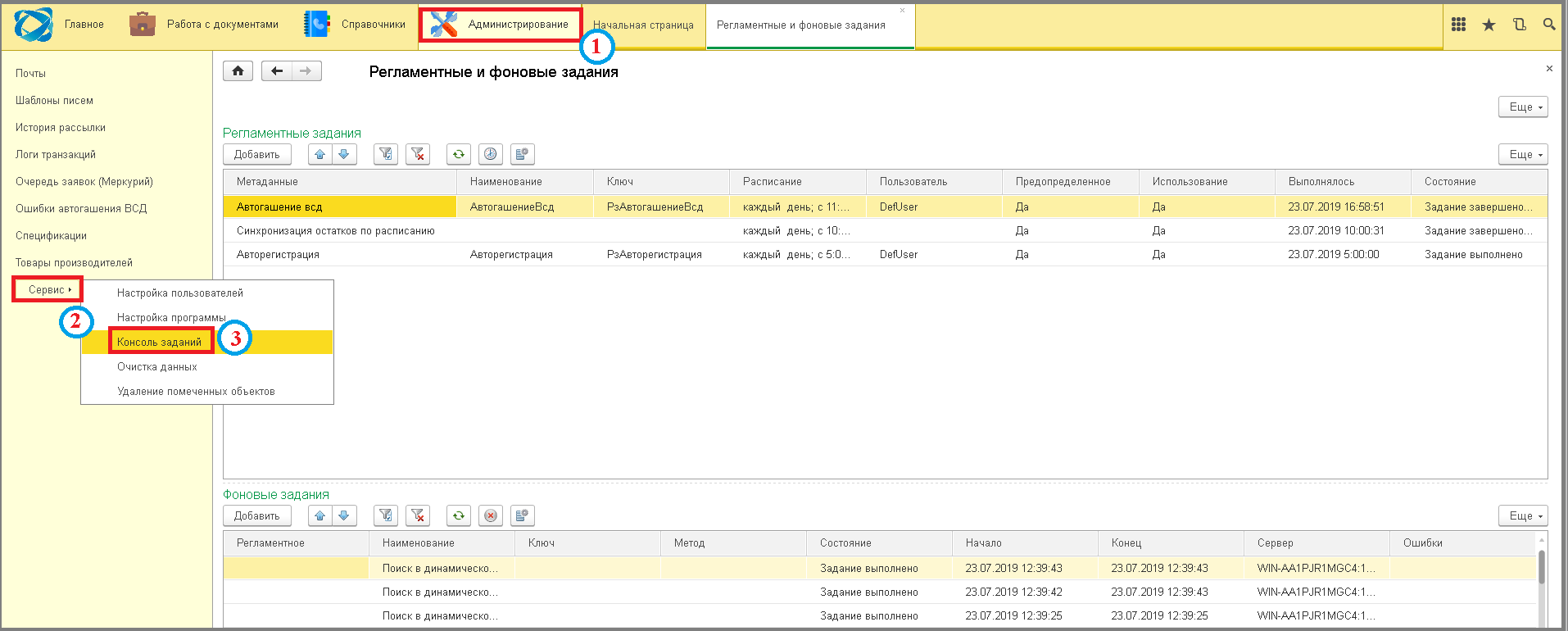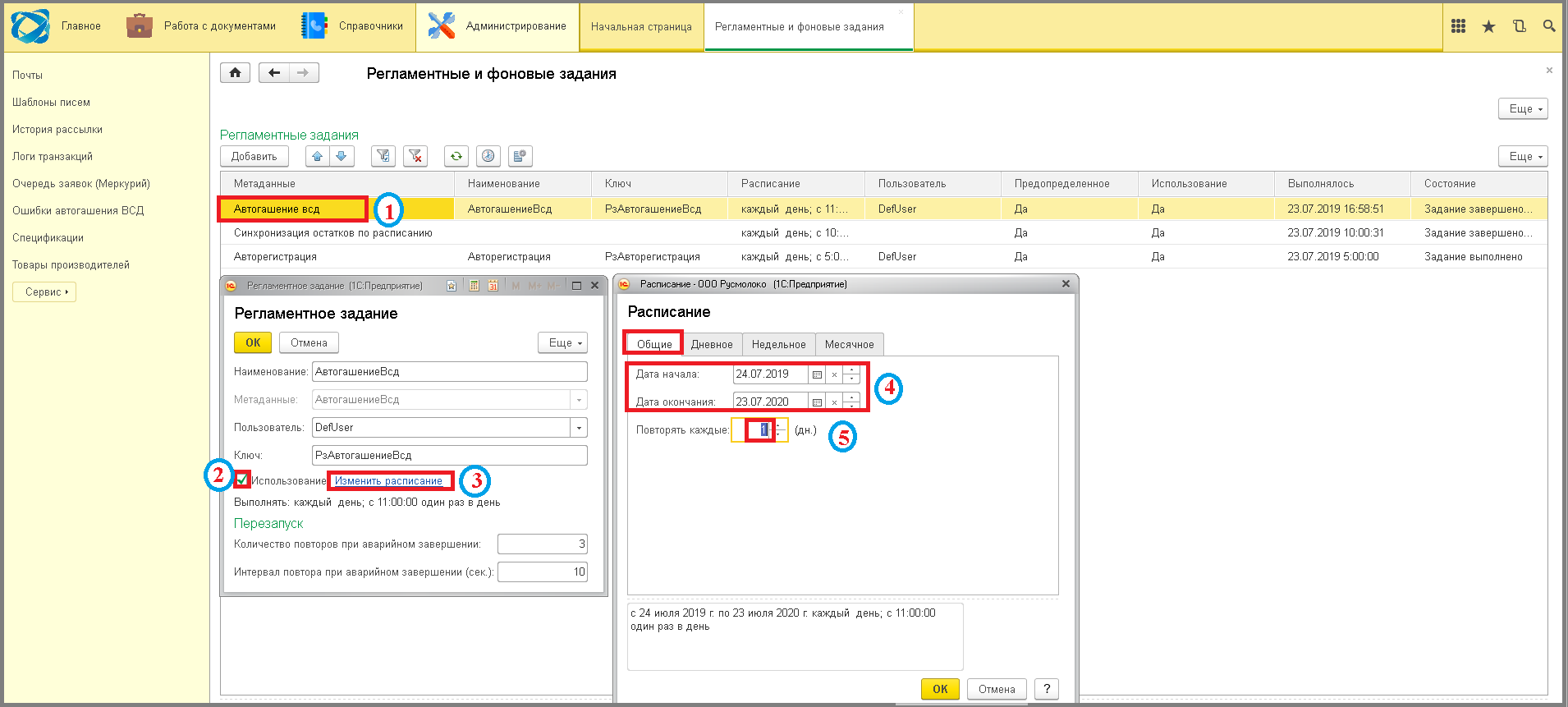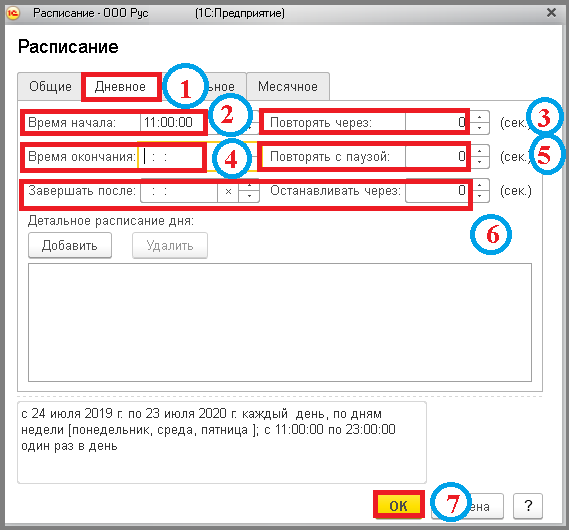Настройка регламентных заданий
Регламентные задания — это специальный механизм 1С, предназначенный для выполнения определенного действия по заданному расписанию.
Фоновое задание — объекты, порождаемые регламентным заданием, которые непосредственно выполняет заложенное действие без участия пользователя или программиста 1С.
| Регламентные задания интеграции АСП.Шлюз: | |
|---|---|
| Автоматическое гашение входящих ВСД | Инструкция |
| Синхронизация (выгрузка) остатков по расписанию | Инструкция |
| Авторегистрация | Инструкция |
Регламентные задания позволяют выполнить некоторые действия в интеграции по установленному расписанию.
- Перейти в раздел «Администрирование».
- В меню нажать «Сервис».
- Выбрать пункт «Консоль заданий», кликнув на него ⇒ Откроется страница настроек «Регламентные и фоновые задания».
В разделе «Регламентные задания» можно просмотреть:
- все регламентные задания
- их расписания выполнения
- использование (активна ли операция выполнения - включена)
- когда выполнялось то или иное задание
- состояние задания
В разделе «Фоновые задания» можно просмотреть более детальный отчет по проведению регламентных заданий и возникшие в процессе ошибки.
Расписание регламентного задания состоит из месячного, недельного и дневного расписания, а также одного или нескольких расписаний в пределах дня. Если какое-то поле расписания не заданно, то оно не участвует в создании расписания. Например, если не указана дата окончания, то расписание будет выполняться неограниченно долго. Операция не будет выполняться до даты начала, и после даты окончания расписания.
- Дважды кликнуть по наименованию настраиваемого регламентного задания.
- Установить галочку в поле «Использование». При отмене работы данного регламентного задания данная галочка снимается.
- Кликнуть на ссылку «Изменить расписание».
- На вкладке «Общие» указать даты даты начала и даты окончания.
- В поле «Повторять каждые» указать периодичность выполнения операции в днях:
- Значением «0» задается выполнение расписания только в пределах текущего дня.
- Значением «1», задается выполнение расписания - каждый день.
- Значением «2» - через день и т.д.
- Перейти на вкладку «Недельное».
- Указать по каким дням недели будет проводится данная операция:
- Например, c 11 июля 2019 г. каждый 2-й день, по дням недели: понедельник, среда, пятница;
- Или один раз в день будет выполняться через день, но только по понедельникам, средам и пятницам.
- Если понедельник, среда или пятница выпадут на пропускаемый день, то расписание выполнено не будет.
- В поле «Повторять каждые» указать периодичность выполнения операции в неделю:
- Значением «1», задается выполнение расписания каждую неделю,
- Значением «2» - через неделю (значение 0 не используется).
Значение периода повтора недель является дополнением к основному расписанию. Например, расписание: каждый день, по дням недели - «вторник», через 1 нед.; один раз в день будет выполняться операция через неделю по вторникам.
- Перейти на вкладку «Месячное».
- Указать по каким месяцам будет проводится данная операция.
- В поле «Выполнять в … день месяца» можно указать по каким дням, начиная с начала (положительные значения) или с конца (отрицательные значения), будет выполняться расписание. Например, каждый день, по дням недели «понедельник», последнего числа месяца; один раз в день ⇒ будет выполнено только в те понедельники, которые приходятся на конец месяца.
- Заполнением поля «Выполнять в … день недели в месяце» задается порядковый номер дня недели в месяце, когда нужно выполнять расписание. Указать порядковый номер с начала или конца месяца. Следует учесть, что порядковый номер дня недели в общем случае не совпадает с порядковым номером недели в месяце. Например, каждый день, по дням недели «понедельник», 1-й день недели в месяце; один раз в день будет выполняться каждый первый понедельник месяца.
- Перейти на вкладку «Дневное». Расписание в течение дня задается в дополнение к основному расписанию, т.е. планировщик заданий сначала определяет, по каким дням следует выполнять расписание. Если текущий день подходит, то планировщик определяет, как в течение дня должно выполняться расписание. Механизм расписаний позволяет задавать несколько расписаний в течение дня.
- Указать в поле «Время начала», которое определяет, с какого времени будет выполняться расписание. Если время начала не задано, то берется время начала дня (00:00).
- В поле «Повторять через … сек» указать, через сколько секунд после начала предыдущего запуска нужно запускать следующий. Нулевое значение указывает на однократное в течение дня выполнение расписания. Например, каждый день; каждые 120 сек. - будет выполняться каждые две минуты.
- Аналогично заполнить поле «Время окончания», которое определяет, по какое время будет выполняться расписание. Если время конца не задано, то берется время конца дня (меньше 00:00 следующего дня).
- Поле «Повторять с паузой … сек.» задает период повтора, но только с момента завершения предыдущего запуска.
- Параметры «Завершать после» и «Завершать через» определяют время и интервал в секундах с момента запуска, после которого задание будет принудительно завершено, если к этому времени оно не завершилось самостоятельно. Эти параметры удобно применять, когда нужно принудительно завершать слишком долгие задания, чтобы они не мешали нормальной работе пользователей.
- Нажать кнопку «ОК».
Период повтора в течение дня задает минимальное время, через которое будет запущено задание. Если по каким-либо причинам, задание не может быть запущено в заданное время, запуск откладывается. Если отложенный запуск становится возможным в течение этого же дня, то при вычислении расписания используется время последнего запуска этого дня. Если запуск откладывается до следующего дня, до время последнего запуска сбрасывается, т.е. считается, что задание этим днем не выполнялось.